如何在 Windows 上修復錯誤 0x8007045d
已發表: 2023-01-17
Windows 10 和 11 在查找或讀取文件時遇到困難時會顯示 0x8007045d 錯誤代碼。 發生這種情況的原因有很多,因此我們將解釋這些原因是什麼以及如何修復 0x8007045d 錯誤。
是什麼導致 Windows 0x8007045d 錯誤?
解決 0x8007045d Windows 錯誤代碼的方法
重新啟動您的電腦
更新您的電腦
檢查您的硬盤驅動器、USB 驅動器和 CD/DVD 驅動器連接
更新您的設備驅動程序
將文件複製到您的 PC
重新下載您的文件
使用硬件和設備疑難解答
相關:如何修復 Windows 10 和 11 上的錯誤代碼 0x80004005
是什麼導致 Windows 0x8007045d 錯誤?
通常,當正在運行的進程無法找到或讀取它試圖訪問的文件時,Windows 中會出現 0x8007045d 錯誤。 這意味著文件不在應有的位置,或者文件的數據已損壞。
在外部驅動器上複製或使用文件時,您可能會遇到此錯誤。 例如,設備和計算機之間的連接鬆動可能會導致這種情況。 但是,硬件和軟件元素都會觸發此錯誤,因此請先嘗試最簡單的解決方案。
解決 0x8007045d Windows 錯誤代碼的方法
您可以應用一些簡單的修復程序來消除 Windows PC 的 0x8007045d 錯誤。
重新啟動您的電腦
您可以應用的最簡單的修復方法是重新啟動您的 PC。 重新啟動通常會修復系統的小問題,可能包括 0x8007045d 錯誤,讓您可以毫無問題地恢復您正在做的事情。
重新啟動 Windows 10 和 Windows 11 PC 很容易。 當您的機器重新打開時,執行您的操作,您的問題應該得到解決。
更新您的電腦
您可以應用的另一個簡單修復方法是將 Windows 10 或 Windows 11 操作系統更新到最新版本。 Microsoft 會定期發送修復常見 Windows 問題的更新,因此應用可用更新可能會消除 0x8007045d 錯誤。 更新您的 PC 只需點擊幾下,而且是免費的。
檢查您的硬盤驅動器、USB 驅動器和 CD/DVD 驅動器連接
如果您在嘗試訪問外部驅動器或光盤上的文件時遇到 0x8007045d 錯誤,請檢查以確保您的電腦與該設備的連接沒有鬆動。
Windows 無法從鬆散或錯誤連接的設備讀取或複製文件。 檢查設備的 USB 端口或 CD/DVD 驅動器,確保其工作正常。 您可以嘗試切換 USB 設備的端口,看看是否可以解決問題。
如果您用來管理文件的驅動器內置於您的設備中,則連接不良的可能性較小,識別和修復的難度也更大(尤其是在筆記本電腦中)。 如果您懷疑 0x8007045d 錯誤是內部連接問題,請考慮將您的設備交給專業技術人員。
相關:如何在 Windows 7、8 和 10 中查找丟失的 USB 驅動器
更新您的設備驅動程序
您的 USB 或 CD/DVD 讀取器驅動程序可能已過時,導致這些設備無法在您的 PC 上正常工作。 在這種情況下,您將在嘗試讀取或複制存儲在這些項目上的文件時遇到 0x8007045d 錯誤代碼。

您可以通過將現有驅動程序更新到最新版本來解決該問題。 使用 Windows 的內置設備管理器實用程序來更新您的驅動程序。
通過打開 PC 的“開始”菜單、找到“設備管理器”並啟動該工具來啟動該過程。
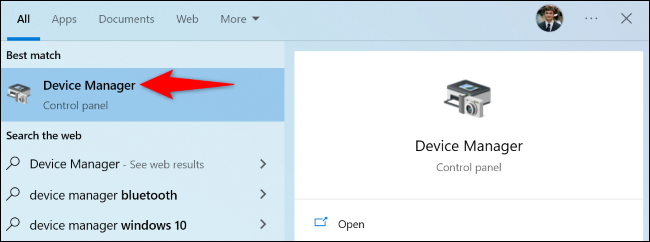
在設備管理器中,展開您的硬件設備類別。 我們將擴展“通用串行總線控制器”選項來解決我們 USB 設備的問題。
然後,在展開的菜單中右鍵單擊您的設備,然後選擇“更新驅動程序”。
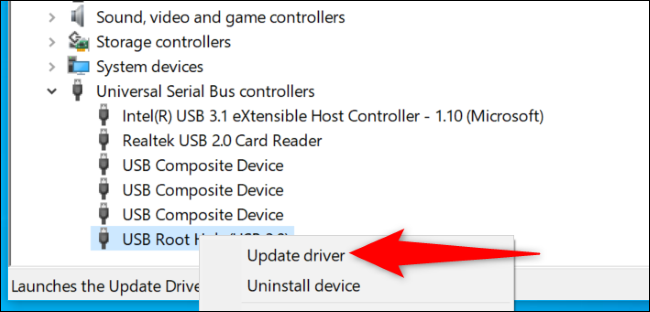
選擇“自動搜索驅動程序”。
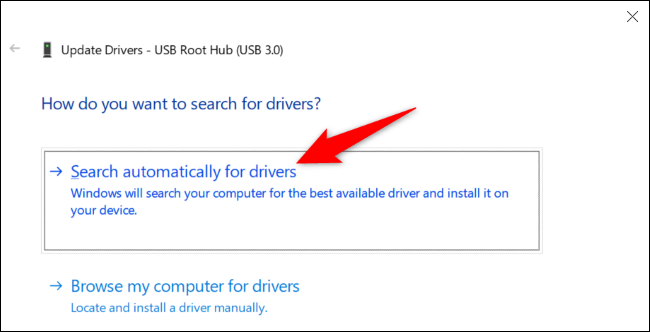
讓設備管理器安裝可用的驅動程序。
將文件複製到您的 PC
如果您在嘗試從外部存儲設備安裝程序時遇到“由於 I/O 設備錯誤而無法執行請求”錯誤,請先將該程序的文件複製到計算機的本地存儲,然後運行安裝程序。 這將確保連接問題不會阻止您安裝您的應用程序。
您可以使用 Windows 的文件資源管理器將文件從外部存儲複製到 PC 上的文件夾中。 完成後,使用本地可用的文件來執行您的操作。
重新下載您的文件
當您從 Internet 下載的文件出現 0x8007045d 錯誤代碼時,文件很可能已損壞。 發生這種情況的原因有多種,下載過程中斷是一個常見原因。
在這種情況下,請從 Internet 上的源位置重新下載您的文件,然後使用新下載的文件。 那應該可以解決您的問題。 如果可能,對文件運行校驗和以驗證下載源未被洩露。
相關:下載問題? 9 種故障排除和修復方法
使用硬件和設備疑難解答
Windows 包含許多疑難解答程序,可讓您查找和修復各種 PC 組件的問題。 其中之一是硬件和設備故障排除程序,可讓您檢測所連接設備的問題並提供修復問題的幫助。
您可以運行此工具來解決設備問題並修復 0x8007045d 錯誤。
為此,請打開“開始”菜單,找到“命令提示符”,然後選擇該工具。
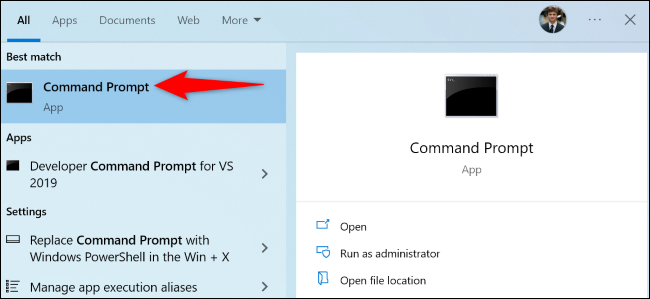
在命令提示符窗口中,鍵入以下內容並按 Enter:
msdt.exe -id 設備診斷
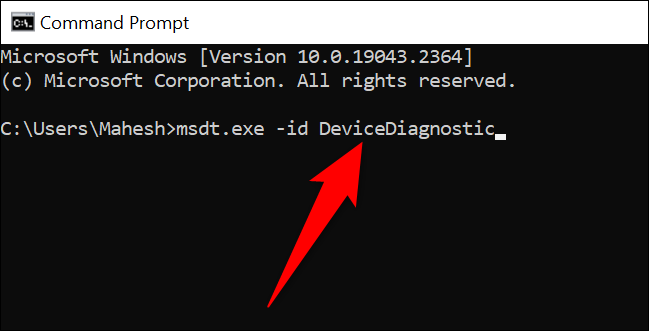
在“硬件和設備”窗口中,選擇“下一步”。
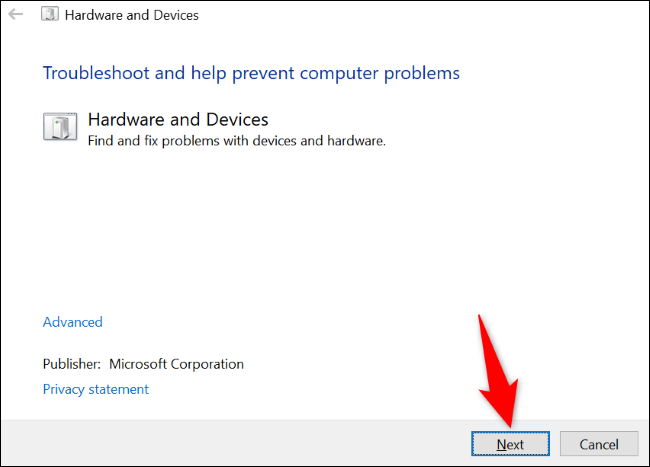
等待故障排除程序發現您的設備存在問題。 發現問題後,使用屏幕上的解決方案解決問題。
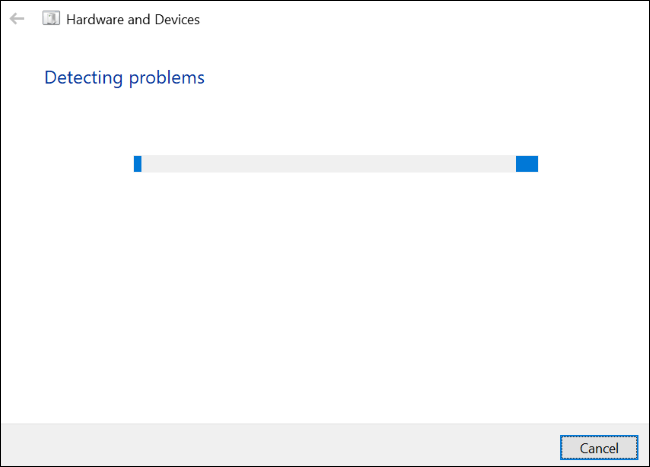
就是這樣。 您的 0x8007045d Windows 錯誤現在應該已修復。
相關:如何使用安全模式修復您的 Windows PC(以及何時應該修復)
